如何使用Chrome浏览器加速网站访问速度
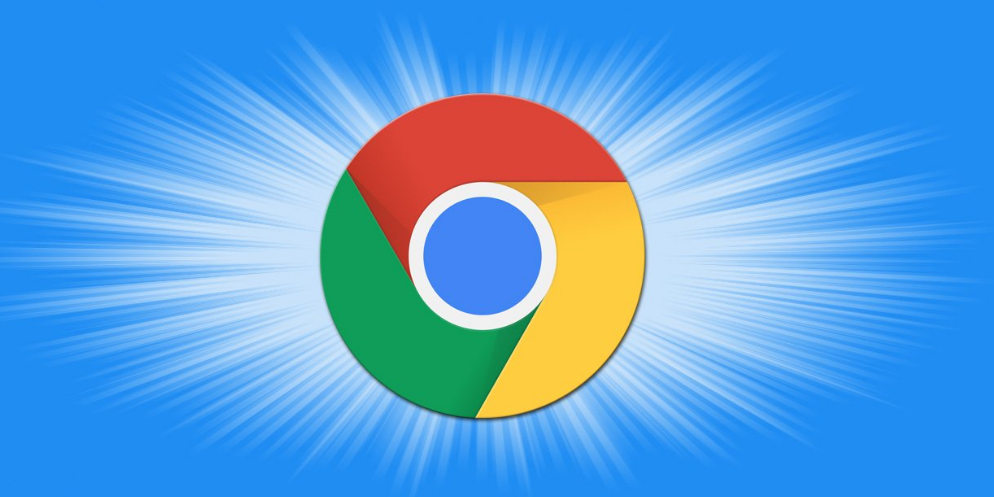
一、清理缓存和Cookies
随着时间的推移,Chrome浏览器会积累大量的缓存和Cookies文件,这些文件可能会占用大量的磁盘空间,并导致浏览器运行缓慢。定期清理缓存和Cookies可以有效提升浏览器的访问速度。
1. 打开Chrome浏览器:双击桌面上的Chrome图标,启动浏览器。
2. 进入设置页面:点击浏览器右上角的三点菜单,选择“更多工具”>“清除浏览数据”。
3. 选择要清除的内容:在弹出的窗口中,勾选“缓存的图片和文件”以及“Cookies及其他网站数据”,然后点击“清除数据”按钮。
4. 完成清理:等待一段时间,让浏览器完成清理工作。清理完成后,关闭浏览器并重新打开,您会发现浏览器的访问速度有所提升。
二、禁用不必要的扩展程序
Chrome浏览器支持大量扩展程序,这些程序虽然能增强浏览器的功能,但过多或不必要的扩展程序也会影响浏览器的性能。因此,建议用户禁用或删除不需要的扩展程序。
1. 查看已安装的扩展程序:点击浏览器右上角的三点菜单,选择“更多工具”>“扩展程序”。
2. 禁用或删除扩展程序:在扩展程序页面中,找到不需要的扩展程序,点击其右侧的“禁用”或“删除”按钮。如果不确定某个扩展程序是否必要,可以先尝试禁用它,观察浏览器性能是否有所改善。
3. 保持必要的扩展程序:只保留对您日常工作和学习真正有帮助的扩展程序,避免安装过多无用的扩展程序。
三、优化网络设置
网络环境也是影响网站访问速度的重要因素之一。通过优化网络设置,可以进一步提升Chrome浏览器的访问速度。
1. 检查网络连接:确保您的计算机已连接到稳定的网络环境。如果可能的话,尝试使用有线网络连接代替无线网络连接,以减少信号干扰和传输延迟。
2. 调整DNS设置:有时候,更改DNS服务器地址可以显著提高网站的访问速度。您可以尝试将DNS服务器设置为公共DNS服务(如Google Public DNS或OpenDNS),或者使用专业的DNS优化工具来自动选择最佳的DNS服务器。
3. 关闭不必要的后台应用程序:关闭其他占用大量网络带宽的应用程序和服务,以确保Chrome浏览器能够获得足够的网络资源来快速加载网页内容。
四、利用浏览器内置功能
Chrome浏览器还提供了一些内置功能来帮助用户加速网站访问速度。例如,启用“预加载页面”功能可以在您输入网址之前就开始加载页面内容,从而缩短等待时间。
1. 启用预加载页面功能:打开Chrome浏览器的设置页面,搜索“预加载页面”选项,并将其设置为“启用”。这样,当您在地址栏中输入网址时,浏览器会自动开始加载页面内容,使访问速度更快。
综上所述,通过清理缓存和Cookies、禁用不必要的扩展程序、优化网络设置以及利用浏览器内置功能等方法,您可以有效地加速Chrome浏览器的网站访问速度。希望本文的介绍能够帮助到您,让您的上网体验更加顺畅!
猜你喜欢
Chrome浏览器隐私模式是否保存密码
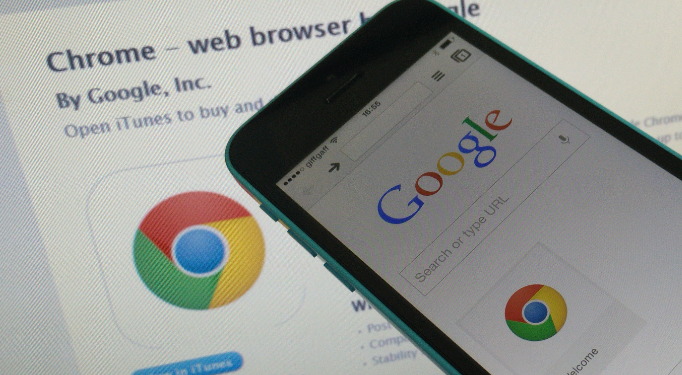 如何安装Chrome扩展
如何安装Chrome扩展
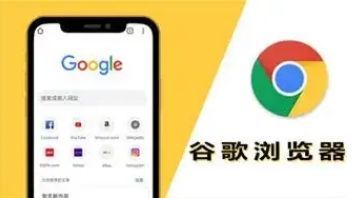 Chrome浏览器扩展插件加载顺序优化策略教程
Chrome浏览器扩展插件加载顺序优化策略教程
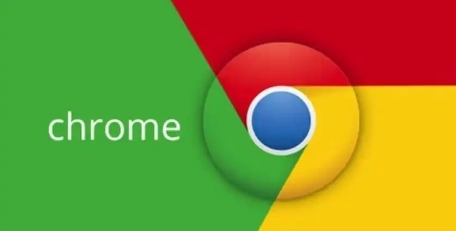 Chrome浏览器下载视频自动降质的关闭方法
Chrome浏览器下载视频自动降质的关闭方法
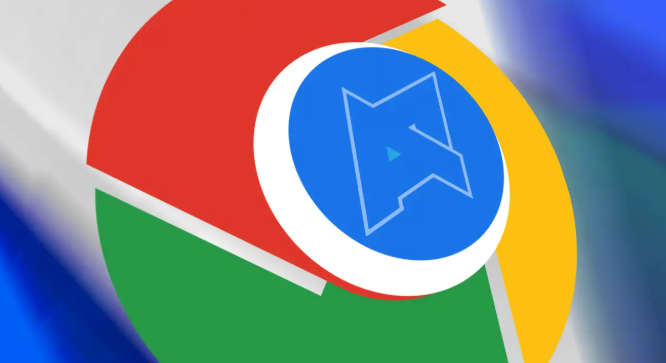
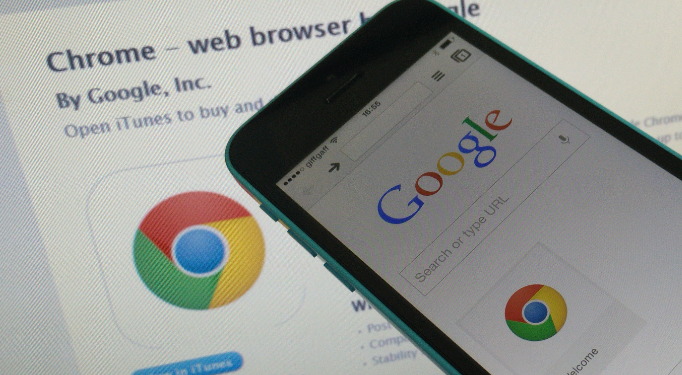
Chrome隐私模式不保存浏览记录和Cookie,但密码保存需用户另行设置,保障浏览隐私。
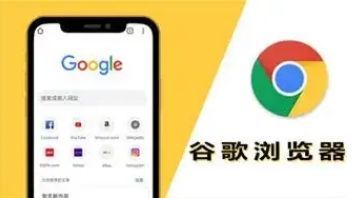
本文详细介绍如何安装Chrome扩展,包括访问谷歌浏览器官网、进入Chrome商店、搜索扩展、安装并启用的具体步骤,确保用户能够顺利完成安装。
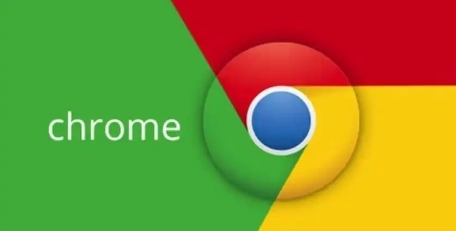
Chrome浏览器扩展插件加载顺序可通过策略优化,用户可提高插件启动效率,优化浏览器性能,减少冲突和延迟,实现高效稳定操作。
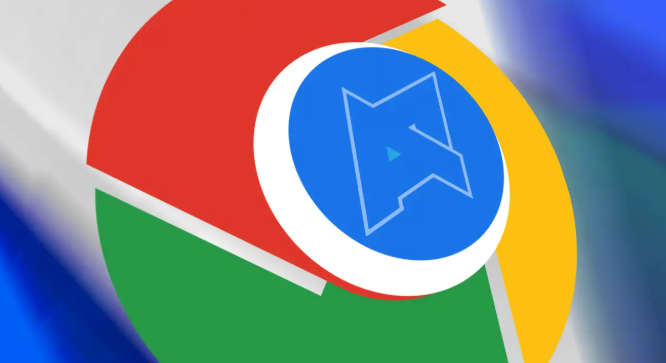
自动降质影响视频观看质量。文章分享Chrome浏览器下载视频自动降质的关闭方法,帮助用户保持原始高清画质,提升观看体验。
